Как пользоваться приложением halide
Платное приложение в качестве альтернативы дефолтному «эппловскому» для управления камерой iPhone? Разработчик, похоже, сошел с ума – подумают многие. Фирменная «Камера» более чем достойно справляется со съемкой, как фото, так и видео. Однако, приложение Halide однозначно стоит взять на заметку, особенно тем, кто более-менее серьезно занимается мобильной фотографией или просто хочет выжать максимум качества из камеры iPhone. Разработчик Halide сделал фокус на… фокусе, в прямом смысле, и в общем на осознанном процессе съемки. В обзоре приложения для управления камерой iPhone расскажем о всех его особенностях и преимуществах, не забыв упомянуть и недостатки.
Приложения для съемки хотят быть этаким комбайном, даже Apple начал баловаться с разными типа фото и видео. Стикеры, мощные редакторы, сотни рамочек и миллионы фильтров (за этим, кстати, к роскошному infltr на iOS) - интерфейс иных приложений больше похож на кокпит авиалайнера, а не удобного инструмента мобильного фотографа. Разработчики Halide решили объединить элегантность, которой так известна Apple, и более осознанный процесс съемки на iPhone.
Обзор функционала и интерфейса приложения Halide
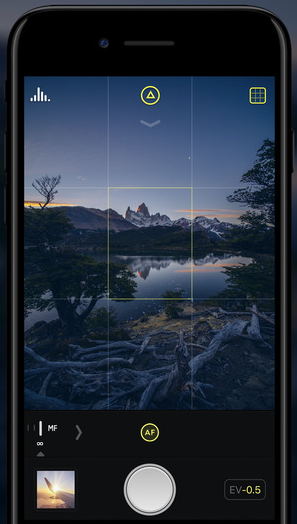
В этом приложении для управления камерой iPhone нет режимов. Нет видео, нет HDR, нет квадратного кадрирования для Инстаграмма. Нет, впрочем, также и режима серийной съемки и таймера, что может быть упущением для некоторых фотографов. С Halide вы получаете приложение для съемки фото, которое вдохновляет вас на обдуманный процесс фотографирования.
По умолчанию приложение работает в «умном автоматическом режиме», однако управление жестами позволяет в любой момент вмешаться в настройки съемки. Чтобы изменить экспозицию, достаточно сделать вертикальный свайп, а горизонтальным меняется фокус (свайпать по полосе возле кнопки затвора). Тап по виртуальной кнопке включает оверлей с предположительными точками фокусировки, в котором в режиме реального времени приложение подсветит красным цветом участки фото с наилучшим контрастом.
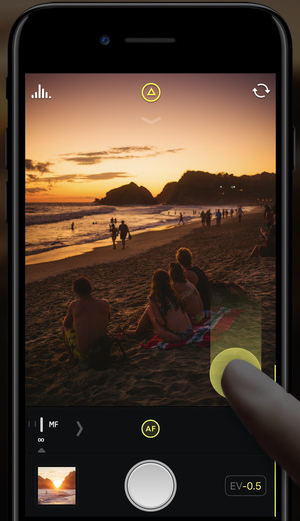
Сетка для построения кадра также пригодится, напоминая о проверенном правиле третей. Средний прямоугольник чуть подсвечивается желтым, когда вы поймали своим iPhone «горизонт», т.е. идеально выровняли камеру в параллель по отношению к поверхности земли.
Приложением Halide для управления камерой iPhone пользоваться удобно, а потому приятно. Жесты быстро запоминаются и впоследствии выполняются автоматически, встраиваясь в «прошивку» вашей мышечной памяти.
Пара недочетов
Интуитивный интерфейс приложения Halide иногда сталкивается с ограничениями iOS. К примеру, в процессе пролистывания фото можно воспользоваться парой свайпов для сортировки – в одном направлении отправлять фото в «Избранные», а в другом – отравляем его в корзину. Похоже на Tinder, однако в iOS есть обязательное подтверждение удаления снимка, поэтому процесс идет не так гладко, как мог бы. А жаль.
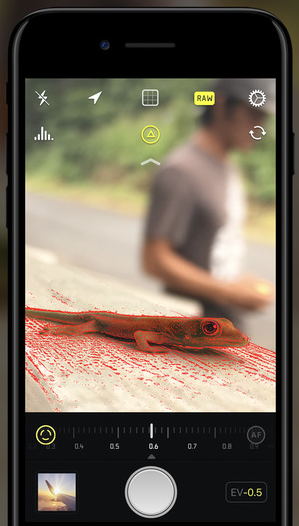
Еще один недостаток – панель действий. Настройки ISO и баланса белого присутствуют, однако доступны не так быстро, как хотелось бы. Кроме того, чтобы получить доступ к дополнительным действиям, необходимо потянуть за верхнюю часть экрана, что может вызвать совершенно внезапное появление «Сегодня». Можно, конечно, включить постоянный показ панели действия в полном виде, однако тогда интерфейс будет излишне захламлен и потеряет свое изящество. Компромиссом может стать размещение двух самых нужных действий на панели в компактном режиме, которая всегда присутствует на экране.
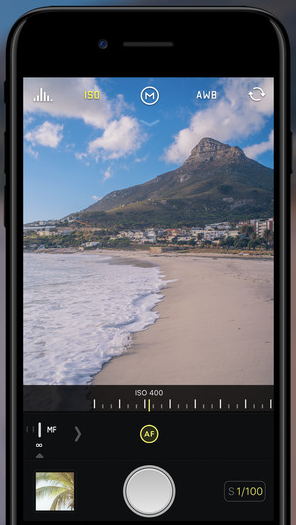
Вердикт
Приложение Halide отлично подойдет тем, кто хочет сделать процесс съемки фото на iPhone осознанным и приятным. Выбор для людей, желающих не просто навести камеру и нажать на кнопку, но управлять процессом, чтобы получить наилучший результат из возможных. Пара недостатков не слишком портит впечатление от продуманного интерфейса этого элегантного приложения для камеры на iOS. Также стоит отметить наличие подробной гистограммы и поддержку RAW. Цена приложения (на момент публикации обзора) – 229 рублей. Качественные фото лучших моментов вашей жизни стоят заметно дороже.
Редакция MacDigger делится полезными и интересными приложениями, которые придутся по душе пользователям.
Первая поговорка, которую вспомнит любой фотограф: «Лучшая камера — та, что у тебя под рукой». Как всегда, за безоговорочной истиной скрываются множество уточнений. Действительно, иметь под рукой хоть какую-то камеру и знать назубок все её функции, чем бредить другими инструментами, не понимая основ.
Но из любой техники рано или поздно вырастаешь. Тогда вместо развития она стесняет ограничениями. Альтернативная камера Halide для iOS — именно то приложение, к которому стоит присмотреться айфонографам, которые ищут жизнь после стоковой «Камеры». Разбираемся, почему так.
Функциональная красота
Путь к сердцу iOS-пользователя лежит через дизайн. В Halide прекрасно поняли эту истину и отполировали интерфейс буквально до блеска.
Но прежде чем перейти к детальному описанию, вынесем за скобки важный вызов, стоявший перед разработчиками. Чтобы отучить пользователя iPhone от стандартной «Камеры» нужны чудовищные усилия. Причин много:
- Привычка. «Камера» с нами множество лет. Ее использование ощущается интуитивно.
- Длительное отсутствие альтернатив. Так называемые «продвинутые» камеры существовали давно — но популярности не завоевывали. Сломать лед между обычным юзером и программой для айфонографии было непросто, да и поддержка RAW-формата появилась сравнительно недавно.
- Удобство. Опять же, Apple решила все сама. «Камера» доступна прямо с заблокированного экрана по свайпу влево — с таким козырным положением, которое позволяет снять сцену почти мгновенно, непросто поспорить.
Итак, держа в уме такую жесткую конкуренцию, смотришь на Halide иначе.
Почти как стандартная «Камера»
При запуске программы, на пользователя смотрит вроде бы привычный (хотя бы по логике работы), дизайн. Кнопка спуска затвора, превью фотографий, колесо настроек внизу и дополнительный параметры в верхней части экрана. Концептуально Halide повторяет стандартную «Камеру», но переосмысливает ее элементы — адаптируясь под нужды продвинутых пользователей.
Там, где в «Камере» режим съемки (видео, слоу-мо, портрет, панорама) у Halide переключатель автоматического и мануального режимов. Когда все настраивает камера, он горит желтым. При ручном выборе перед пользователем оказывается колесо фокуса. Его можно перетягивать как «на глаз», так и при помощи инструмента, который в реальном времени показывает зоны с правильной резкостью. Так вы точно не промажете с фокусировкой.
При этом, как в автоматическом, так и в мануальных режимах доступна компенсация экспозиции — слайдер EV расположен в левом нижнем углу. Работает он очевидно: подьем вверх осветляет кадр, свайп вниз затемняет. Двойное касание восстанавливает стандартные настройки.
Чтобы лучше понять, правильно ли освещен кадр, можно активировать небольшую гистограмму. Говоря фото-терминами, это график распределения пикселей с различной яркостью по картинке. Слева на нем — черные оттенки, посередине — полутона, справа — белый свет. Научиться читать данные на гистограмме — обязательный навык для фотографа.
Новичкам достаточно усвоить банальную истину. Чем равномернее распределена эта «статистика», тем лучше. Перекосы, если только они не сделаны сознательно, говорят о недоэкспонированном или переэкспонированном кадрах. Правда, если выбирать все таки приходится — темнота лучше света. «Вытянуть» из кадра с отрицательной экспозицией сбалансированную картинку легче, чем спасти пересвеченный снимок.
Вернемся к возможностям Halide. Рядом со знаком гистограммы, вверху по центру, она показывают иконку круга с вписанным туда треугольником. Потяните за «хвостик» под ней — и камера представит знакомые элементы. Слева направо: вспышка, таймер, сетка, формат сьемки (RAW или JPG), настройки. Их положение можно менять, но давайте ненадолго остановимся на функциональной части.
Для начала, настоятельно советую включать включать сетку. Как и в нативном приложении, она разбивает видоискатель на девять прямоугольников. Выгоды две: новичкам это помогает кадрировать и, при желании, придерживаться знаменитого правила третей. Второй плюс — интеграция с гироскопом и вибромотором. Halide активирует слабый тактический отклик, когда камера находится в «правильном положении»: например, параллельно или перпендикулярно уровню земли. Во многих ситуациях это позволяет избежать искажений перспективы и заваленного горизонта.
Вторая важная настройка — переключатель RAW-формата. Этот термин (от англ. raw — сырой, необработанный) уже несколько раз мелькал в обзоре. Уверен, большинству читателей и так не нужно объяснять его суть. Тем, для кого Halide станет первой «профессиональной» iPhone-камерой, небольшой эксплейнер пригодится. Итак, стандартная «Камера» пишет кадры в формате HEVC. Программа сама берет на себя процессинг изображения. На выходе получаются сочные снимки, которые занимают минимум дискового пространства и не требуют серьезной обработки. Все эти плюсы достигаются ценой «стирания» информации с кадра.
У RAW процедура другая: с кадром сохраняется гораздо больше информации, полученной сенсором при съемке. Минусы увидеть просто: «сырые» файлы не сжимаются и весят, обычно, около 10 МБ. Их внешний вид поначалу тоже пугает — без обработки фото выглядят более плоскими, серыми и тусклыми. Зато RAW открывает свободу при дальнейшем редактировании. Между этими двумя вариантами Apple выбрала массовый — большинству нужно удобство. Стандартной «Камерой» вообще невозможно снять в RAW, эта фича есть только у сторонних приложений.
Halide отлично снимает в RAW, сохраняя все преимущества формата. Но добавляет к ним еще один — скорость. Фотографии сохраняются почти мгновенно, даже несмотря на их сложность и вес. Еще одна топовая iOS-камера, Ligthroom от Adobe (да, это не только редактор) обрабатывает «сырые» картинки, по ощущениям, в два-три раза дольше.
Последние фичи, доступные для настройки в Halide — ISO и баланс белого. Активировать их мануальную коррекцию можно, нажав на тот самый треугольник, вписанный в круг. Опять же, все очень просто: ISO показывает светочувствительность сенсора, AWB — температуру изображения. Первый параметр желательно сохранять как можно ниже, поскольку его повышение сказывается на резкости. Вторая опция вариативна — баланс белого помогает отобразить естественные условия освещения и имеет несколько пресетов (облачный день, лампа).
Что с этим делать?
Ответ простой — снимать. Красота Halide в том, что даже не настраивая параметры вручную, вы уже получаете преимущество: хотя бы благодаря RAW-формату. Его потенциал, правда, еще нужно правильно реализовать. Посмотреть фотографии можно, нажав на превью в левом нижнем углу. Там же их можно удалить или экспортировать.
Чтобы качественно обработать RAW-файлы, советую такие редакторы: Snapseed, VSCO, Darkroom. Первый — за его бесплатность и функциональность. Второй — за широкий список качественных фильтров (особенно по подписке VSCO X). Третий — за нативную интеграцию с Halide. Если Darkroom установлен на iPhone, редактировать можно будет, не покидая камеру — а потом сразу сохранять свои шедевры в галерею.
Кстати, предупреждаю: в фотопотоке нет пометок о том, RAW-файл перед вами или стандартный HEVC. Это еще один момент в пользу того, чтобы сортировать файлы прямо внутри Halide.
Разрывная вишенка на торте
Описание этой функции я приберег напоследок, потому что в нее, временами, сложно поверить. Halide, созданная всего двумя разработчиками, умеет потрясающе работать с размытием фона. Это та самая фича, которая в свое время продавала iPhone 7 Plus и обосновала установку второй камеры.
Напомню: смартфон научился имитировать эффект боке, который создают светосильные объективы на системных камерах. Вот только у взрослых «фотиков» размытие заднего фона получается естественным путем, благодаря оптическим характеристикам стекол и размеру сенсора. За портретный режим в iPhone отдуваются нейросети: они обрабатывают данные о глубине кадра и в соответствии с ними меняют изображение. Чтобы не зажимать продвинутые функции только для нативной «Камеры», в Apple создали фреймворк Depth API.
Halide использует его по-полной. Для iPhone 7 Plus, 8 Plus и iPhone X камера предлагает режим Depth, у которого есть соответствующая отметка на экране. Он включает портретные функции, но с несколькими улучшениями.
На экран выводится три иконки: круг с градиентными секциями, иконка человека и сама надпись Depth. Первая фича включает в видоискателе серое изображение. Не пугайтесь — просто Halide способна показать вам, как камера видит глубину окружающей сцены. Блеклые силуэты это визуализация данных, которые обрабатывает сенсор. Функционально это полезно не часто, но вообще — впечатляет.
Перейдем ко второй иконке. Она и включает портретный режим: двойное увеличение и размытие фона. Но будьте осторожны — на превью Halide показывает чуть более сильное боке, чем на финальной картинке. Если вновь нажать на иконку с человечком, она окрасится в белый цвет. Зато изображение на экране изменится. Halide начнет в реальном времени показывать, где распределено размытие фона, с помощью пульсирующих белых волн. Это может пригодится, чтобы откалибрать расстояние или положение по отношению к объекту съемки.
При просмотре depth-фото тоже есть свои особенности. Для начала, можно отключить сами портретные функции. Но что более интересно — это AR-режим отображения. С ним разработчики вволю повеселились. Фактически, это комбинация Depth API и фреймворка ARkit. Снятый кадр можно визуализировать в качестве 3D-постера в любой точке окружающего пространства и рассматривать его со всех сторон. Правда, большая часть изображения будет состоять из точек, но побаловаться функцией все равно забавно.
Выводы
Пусть вас не пугают размеры этого обзора. Halide — очень интуитивное приложение, которое естественным образом раскрывается в руках пользователя. К нему не нужно натужно привыкать, все лайфхаки со временем становятся очевидны.
Главное тут, как и в освоении настоящей, физической камеры — не бояться экспериментов. Halide просто готовит для них удачную почву. С этой камерой можно не так бояться темной обстановки — RAW поможет обыграть слабый свет. Она же раскроет потенциал портретной съемки (особенно на iPhone 10). И главное, наверняка пробудит любопытство в работе с «сырыми» файлами.
При всем этом списке преимуществ, цена у камеры более чем доступная. Halide стоит $5,99. Платить нужно однажды, никаких подписок. Стоит ли оно того? Этот вопрос нужно задать самому себе.
На презентациях Apple часто говорит, что iPhone — самая популярная в мире камера. Но заняться настоящим изучением его фото-возможностей готов не каждый. Большинству по-прежнему будет достаточно «Камеры». Для энтузиастов есть Halide.

Если вы любите делать снимки на свой iPhone, то, вероятно, слышали о Галогенид, совершенно новое современное приложение для камеры iPhone, которое было разработано бывшим инженером Twitter и бывшим сотрудником Apple (так что вы знаете, что это должно быть хорошо!).
Приложение по сути превращает ваш iPhone в миниатюрную цифровую зеркальную камеру, предоставляя пользователям полный контроль над фокусировкой, захватом изображений в формате RAW и многим другим.
Halide хочет сочетать элегантность Apple с более продуманной фотографией с iPhone… Отсюда следует, что в Halide нет режимов. В Instagram нет HDR, видео и кадрирования квадратов. (Также нет режима серийной съемки или таймера, что может оказаться на пару шагов слишком далеко для некоторых фотографов.) Вместо этого вы получаете камеру, которая побуждает вас немного больше думать о том, что вы снимаете.
Ручная фокусировка обязательна
Если вы когда-либо раньше снимали на цифровую зеркальную камеру, то знаете, насколько важна ручная фокусировка. В зависимости от автофокуса для сложных мелких деталей и деталей это похоже на полет вслепую, в то время как ручная фокусировка позволяет вам полностью контролировать объект, который вы снимаете, и, что более важно, какие части объекта четко отображаются на камере.Благодаря функции ручной фокусировки от Halide вы можете легко использовать свой iPhone для фокусировки и захвата мелких деталей и точек фокусировки на снимаемой фотографии!
Halide также делает еще один шаг вперед, предлагая своего рода «индикатор фокуса», где красные линии будут обозначать то, что вы пытаетесь сфотографировать, и будут исчезать / настраиваться в зависимости от того, находитесь ли вы в фокусе или нет. Это очень полезно, если то, что вы пытаетесь снять, невероятно маленькое и точное!
БОНУС: соедините свой любимый мобильный макрообъектив с Halide, начните экспериментировать, и я смогу гарантия Ваши макроснимки не уступят профессиональному фотографу!
Это фото в формате RAW!
Вы, наверное, слышали о людях, снимающих фотографии в формате RAW. Если вы не знаете, что это значит, вот отличное описание от Фотография Концентрат:
Halide позволяет пользователям легко снимать и редактировать фотографии в формате RAW. Это означает несколько вещей, в том числе то, что если вы все время снимаете изображения в формате RAW, у вас закончится место намного быстрее, чем если бы вы просто снимали сжатые изображения.
Это также означает, что фотографии, которые вы снимаете с помощью Halide, будут более четкими, резкими и более простыми для редактирования / разметки, чем большинство других снимков, которые вы сделаете с помощью других сторонних приложений для камеры.
Играйте с ISO
Когда дело доходит до цифровой фотографии, ISO измеряет чувствительность датчика изображения AKA, сколько света заливает ваши фотографии.
Halide великолепен, потому что вы можете поиграть с ISO и яркостью своей мобильной фотографии с помощью всего нескольких простых движений, поэтому, запечатлеваете ли вы красоту драматического заката или хотите настроить тени для идеального селфи в ночном клубе с помощью друзья, тогда Халид вас поддержит!
Баланс белого в твоей жизни!
Баланс белого и корректировки обычно предназначены для кинопроизводства и профессиональной фотографии на уровне DSLR, но, по словам Stuff, Halide «побуждает вас думать немного больше о том, что вы снимаете», поэтому существуют функции балансировки белого!
Когда вы используете баланс белого в своих фотографиях, вы избавляетесь от необходимости впоследствии трудоемкого редактирования.
Баланс белого позволяет избавиться от уродливых желтых тонов или обесцвеченных акцентов на фотографии, а с помощью Halide вы можете настроить баланс белого для особенно солнечного дня, более пасмурного дня, дня с низкой освещенностью или дня, немного ярче. Вы также можете просто выбрать автоматический баланс белого.
Селфи игра сильная
Используя Halide, вы можете легко настроить баланс белого, ISO, экспозицию, сетку и многое другое на своих селфи, гарантируя, что они будут выглядеть первоклассно каждый раз!
Иногда с такими приложениями, которые представлены очень простым и минимальным образом, безумно запутанно и сложно понять, что делает каждый маленький значок.
С помощью этого руководства вы можете выяснить, как настроить экспозицию, как получить доступ к меню и многое другое; хотя я бы хотел, чтобы в нем более подробно рассказывалось о том, что делает каждая функция для людей, которые не так уверены в формальных технологиях и терминологии камеры.
Что ты думаешь о Халиде?
Вы большой поклонник игры со сторонними приложениями камеры, такими как Halide, чтобы делать снимки на iPhone, или предпочитаете просто использовать стандартное приложение камеры?
Если бы вы могли сделать Halide своим стандартным приложением для камеры, к которому вы могли бы легко пролистывать, побудило бы ли это использовать его больше?
Дайте нам знать, что вы думаете, в комментариях ниже!
Мы можем получать комиссию за покупки, используя наши ссылки. Узнать больше.


Разработчики приложения Halide подробно рассказали о том, как работают новые алгоритмы камеры iPhone 11 и 11 Pro.
Во время тестирования Halide использовали iPhone 11 Pro с iOS 13.1. В iOS 13.2 появилась функция Deep Fusion. Обзор этой технологии Halide выпустят позже.
Основные изменения камеры iPhone 11 связаны с улучшением программного обеспечения, а не новой оптикой.
Новый Smart HDR соединяет 11 фотографий

В iPhone 11 используется Smart HDR нового поколения, который ещё лучше обрабатывает изображения.
Когда пользователи открывают камеру, она сразу сохраняет часть снимков в буфер обмена. При нажатии кнопки затвора, айфон делает ещё несколько фотографий.
Smart HDR снимает не только с разной экспозицией, но ещё определяет баланс белого и объекты в кадре.
Благодаря этому на iPhone 11 получаются фотографии без бликов и с большим количеством деталей.
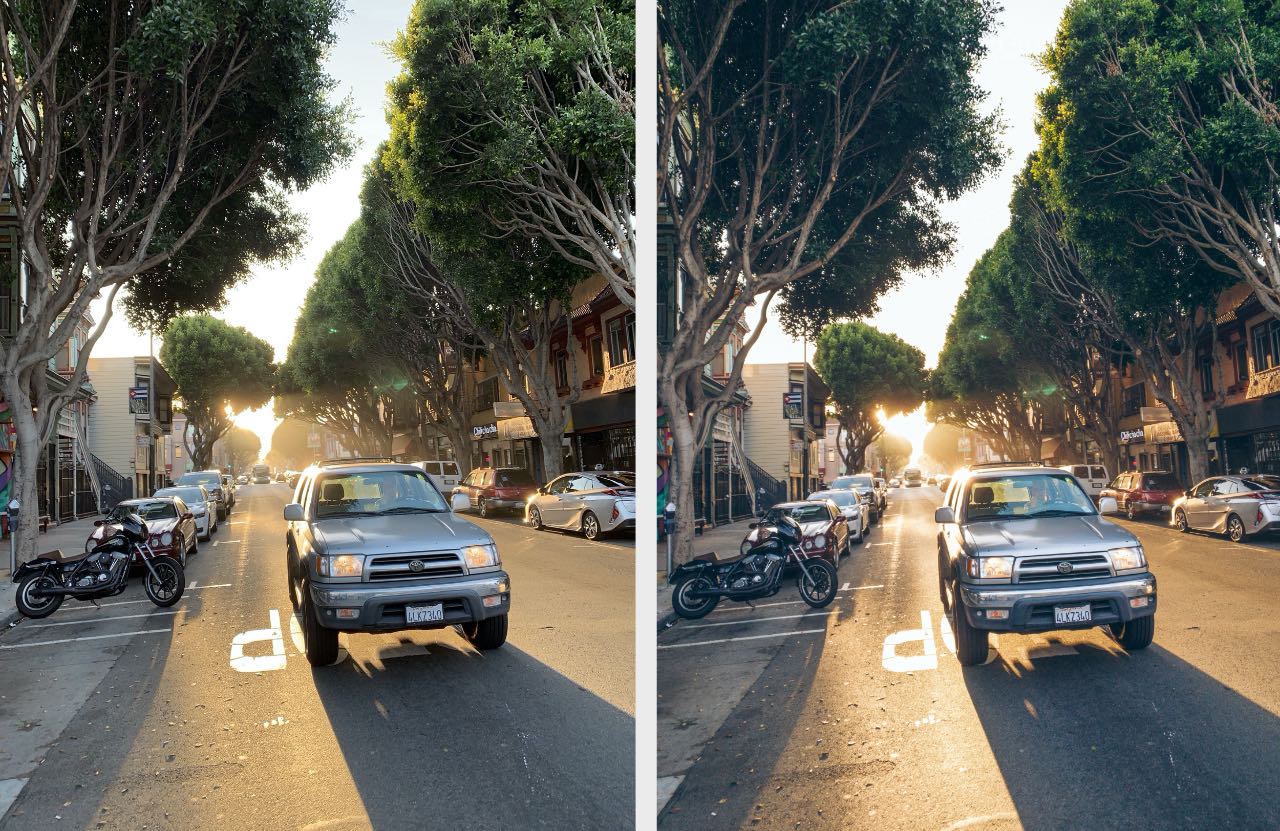
Слева Smart HDR, справа iPhone XS Max RAW.
На iPhone XS в режиме Smart HDR иногда выходили кадры с большими бликами, которые всё портили. В iPhone 11 такого почти нет.

Один из таких снимков, сделанный iPhone XS со Smart HDR.
iPhone 11 лучше ретуширует фотографии

При пост-обработке изображений iPhone 11 иногда ретуширует изображения.
Телефон автоматически разбивает фотографию на части и определяет какую область нужно сгладить. Из-за этой технологии теряются детали, но снижается уровень шума.
Пример ретуши отлично виден, если сильно увеличить контрастность.
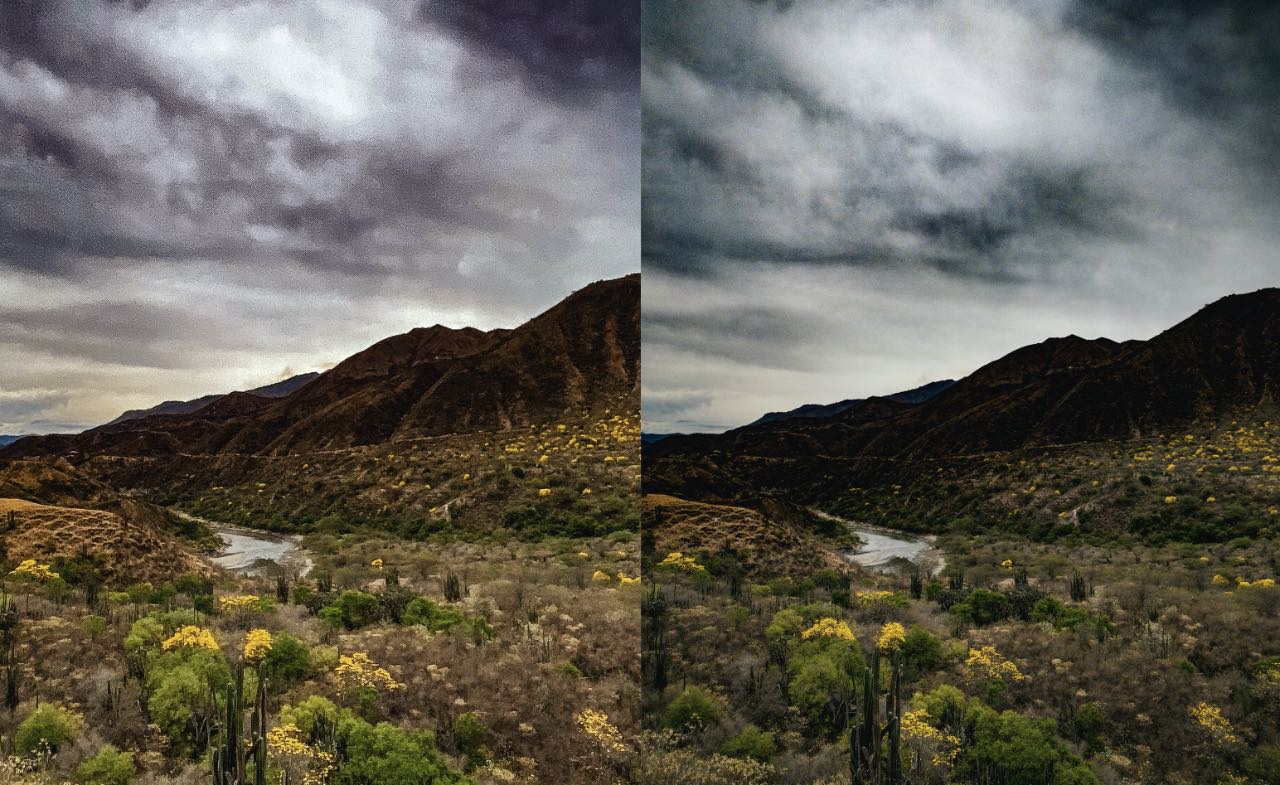
Слева снимок в HEIC, справа RAW.
Работа шумодава заметна в небе. Поскольку это однородная цветная область, айфон сильно ретуширует снимок, чтобы небо получилось гладким и без шумов.
Также в этом кадре iPhone 11 решил, что нужно сгладить кактусы и деревья.
Найти разницу с RAW можно только при подробном сравнении.

Для каждого снимка iPhone 11 создаёт такую маску, чтобы определить объекты в кадре.
Когда смартфон обнаруживает лицо, принцип работы технологии сильно меняется.
iPhone 11 научился различать волосы, зубы, кожу и одежду.
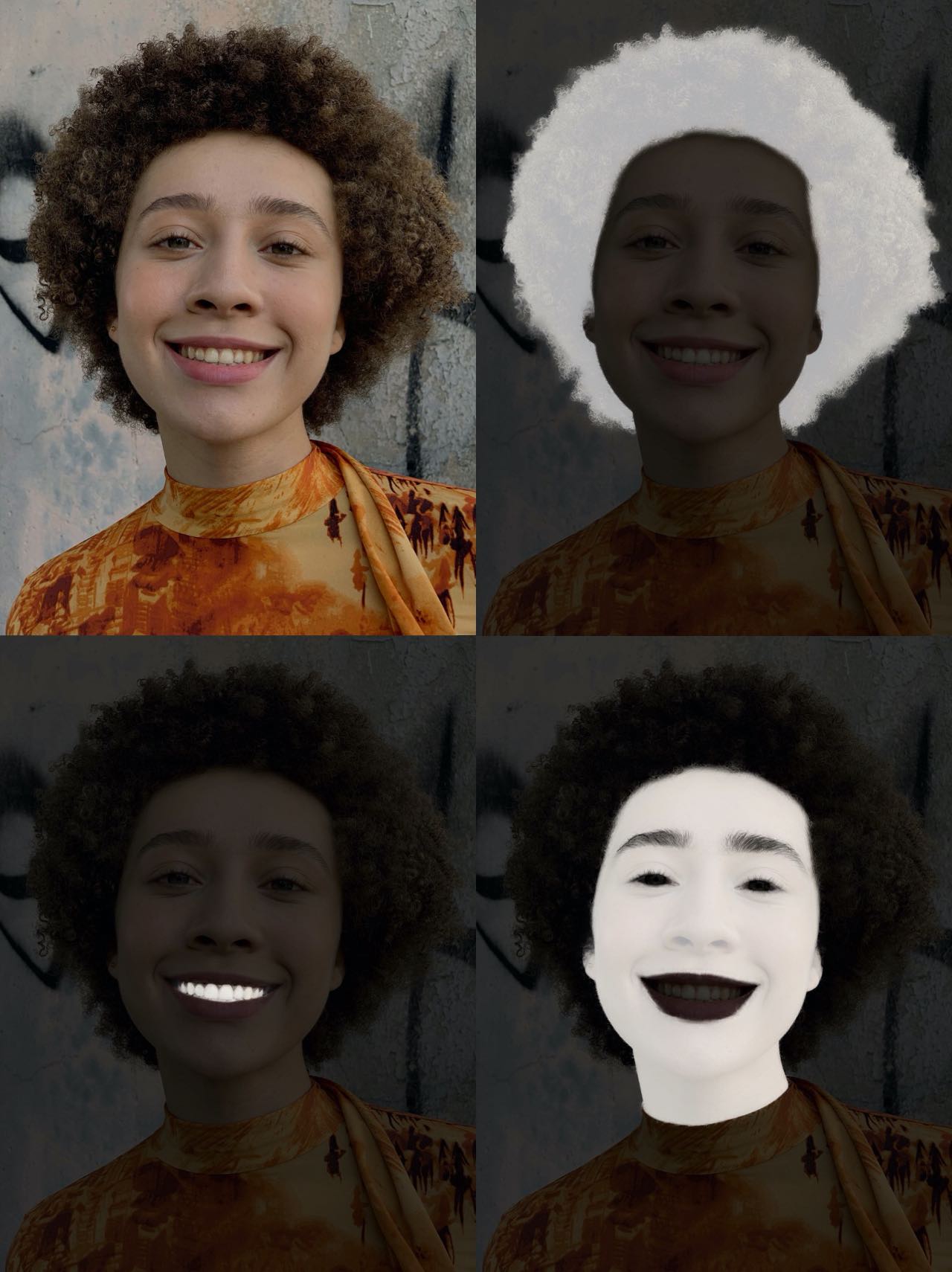
Компания называет это Сегментационной фотографией. Она использует машинное обучение, чтобы разбить снимок на крошечные кусочки и обрабатывать каждый по отдельности.
Ультраширокий объектив не может похвастаться хорошим качеством

Ультраширик не поддерживает RAW. Для кого-то это неважно, но любители фотографий без сжатия будут разочарованы.
Во время съёмки на ультраширокую линзу айфон сильно сглаживает детали. Причём это происходит при разном освещении.
Работа шумодава особенно заметна ночью. В это время iPhone 11 замыливает все объекты и повышает ISO.
Формат RAW в iPhone 11 больше не нужен?
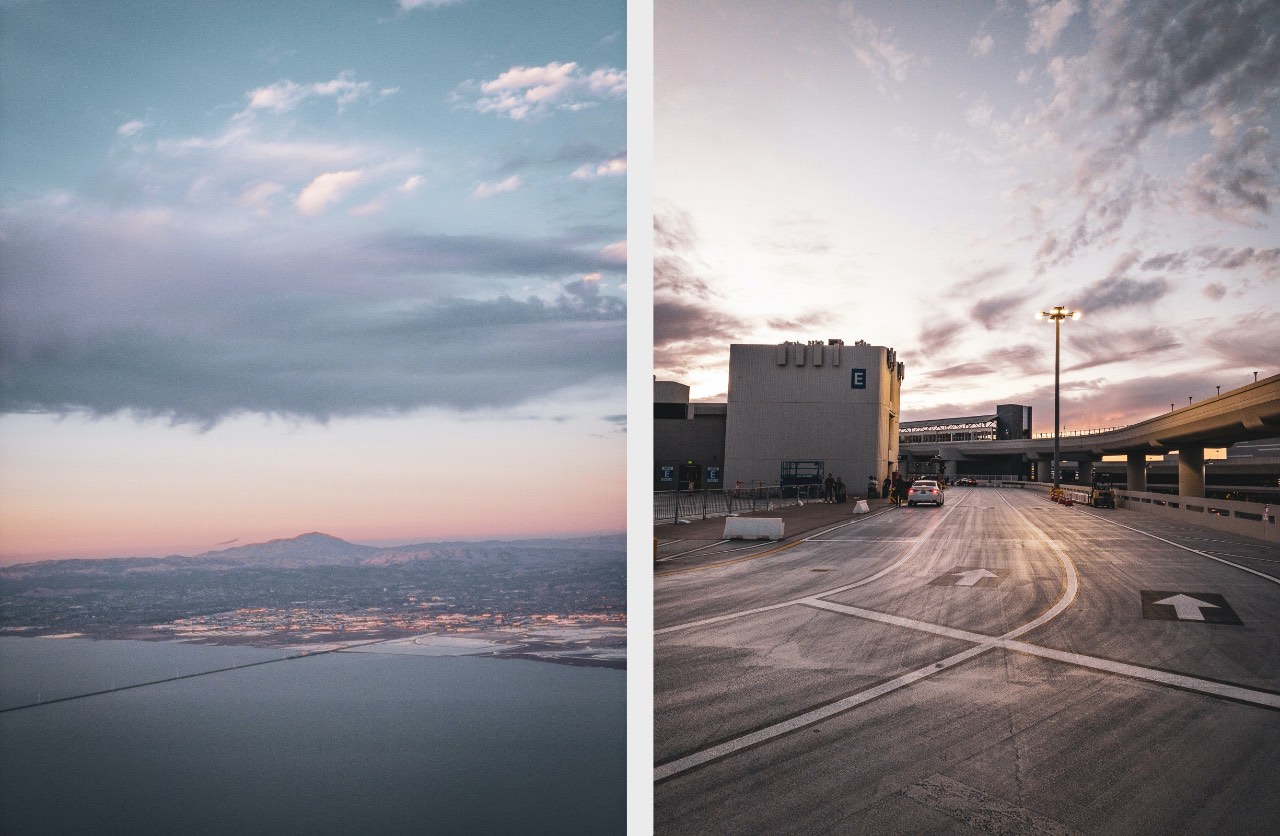
Снято на iPhone 11 Pro в RAW.
С учётом всех технологий, казалось бы, больше нет смысла снимать в RAW. В конце концов, если сохраняются все детали и нет шума, зачем тогда нужен этот режим?
На самом деле на фотографиях в RAW часто ещё больше деталей, особенно это заметно при рассмотрении мелких объектов.
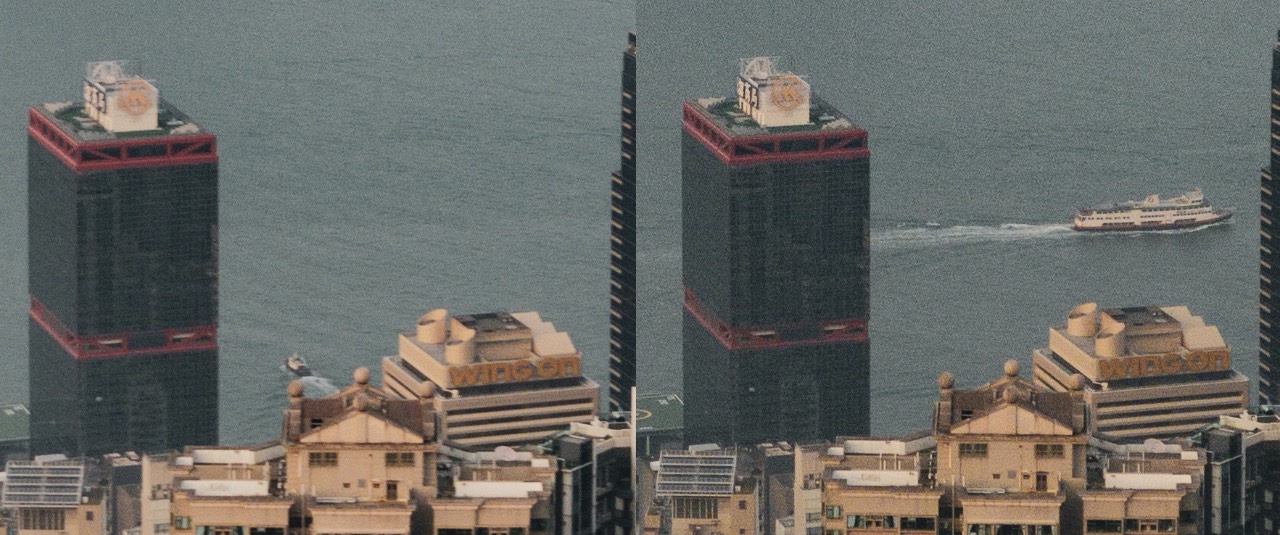
Слева iPhone XS Max RAW, справа iPhone 11 Pro RAW. Логотип на крыше здания получился чётче на 11 Pro.
Но в то же время у них больше шумов, хотя кто-то это может принять за неплохой художественный эффект.
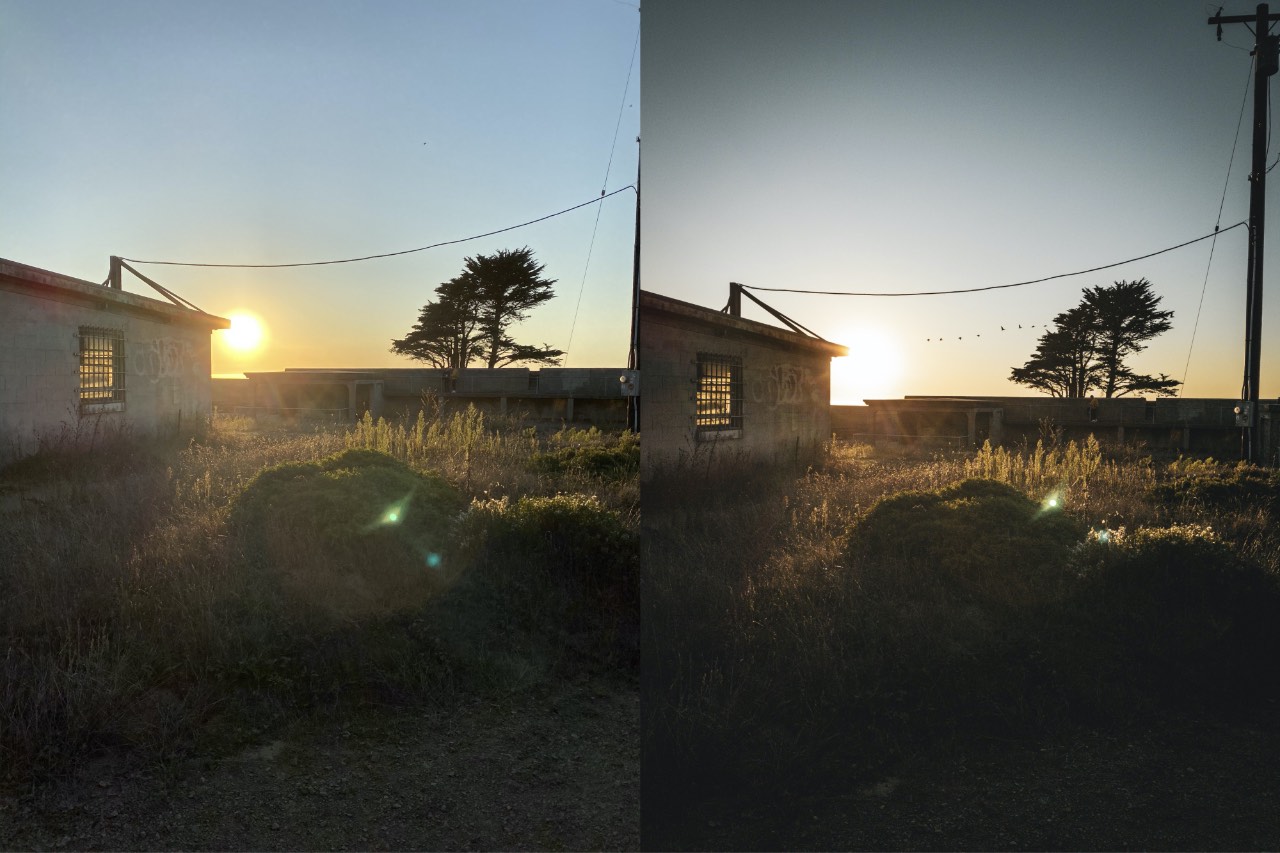
Слева снимок с Smart HDR, справа RAW.
Формат RAW по-прежнему позволяет лучше регулировать баланс белого и цвета изображения. Это будет полезно пользователям, которые знают, какой кадр они хотят получить в итоге.
iPhone 11 может конкурировать с профессиональными камерами

Снято на iPhone 11 Pro, кроп 50%.
Несмотря на все «но», технологии iPhone 11 позволяют ему снимать на уровне DSLR-камер.
Благодаря хорошей программной обработке, изображения получаются резкими и пригодными для печати или просмотра на экране с высоким разрешением.

Слева снимок на Sony A7R4 с объективом G-Master 26 мм (стоимость комплекта $5500 или 350 тыс. руб.). Справа iPhone 11 Pro. Обе фотографии сняты в RAW.
Создатели Halide считают, что производителям фотоаппаратов стоит серьёзно задуматься, ведь iPhone 11 уже вплотную подбирается к дорогим камерам. [Halide]
(31 голосов, общий рейтинг: 4.55 из 5)
Читайте также:


